- Tiedostonhallinta Macille
- Arkistointityökalu Macille
- Kuinka pakata tiedosto Macilla – helpoin tapa
Kuinka pakata tiedosto Macilla – helpoin tapa
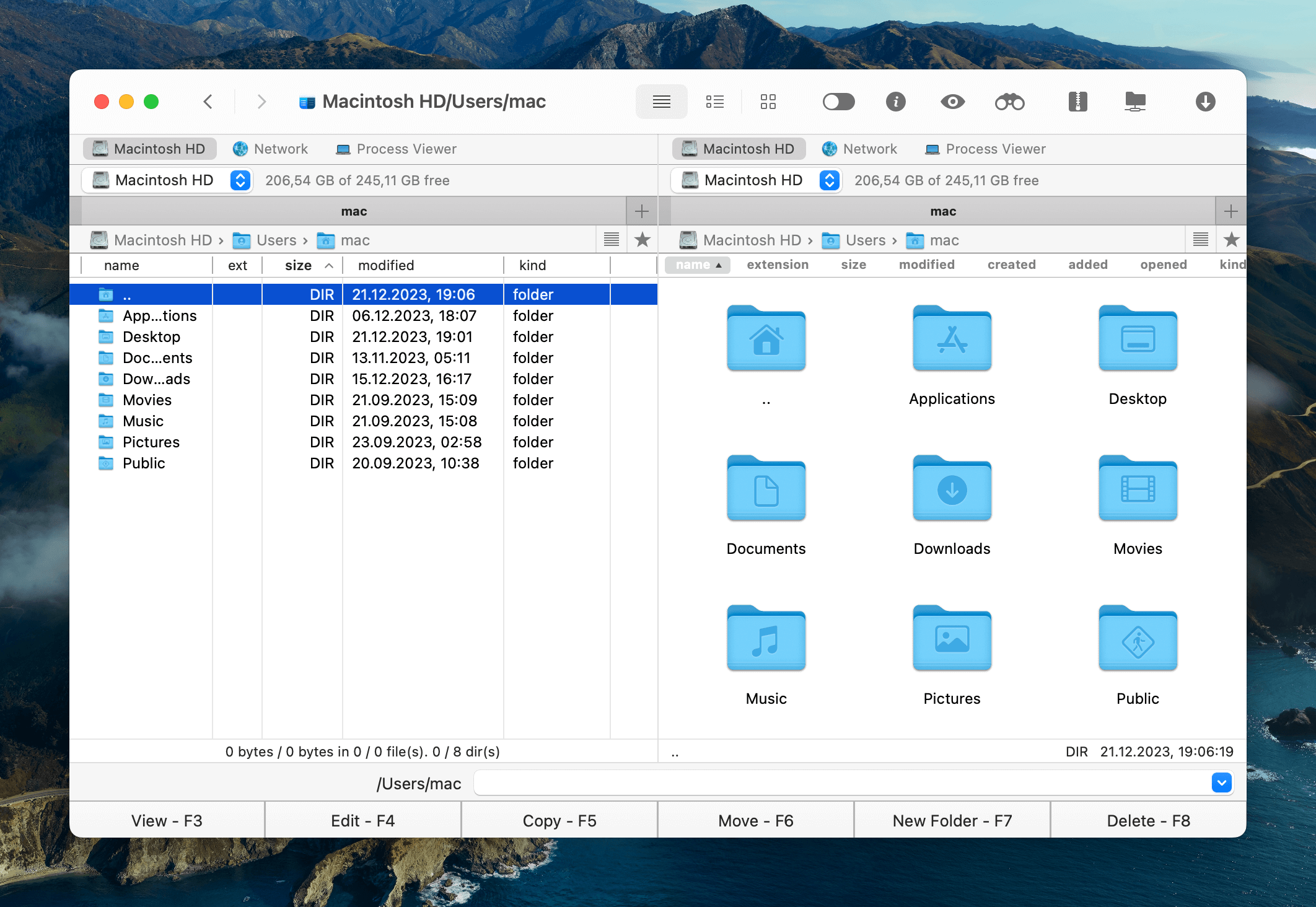
Jokainen Macin käyttäjä on kohdannut ongelman, jossa kiintolevytilaa on rajoitetusti. Tässä artikkelissa tarkastelemme tehokkaan tiedostonhallinnan tärkeää osa-aluetta, nimittäin tiedostojen arkistointia. Opi, miten voit luoda ZIP-tiedoston Macilla, vähentää tallennustilan käyttöä poistamatta tärkeitä tietojasi, sekä säilyttää ne turvallisesti ja helposti saatavilla sisäänrakennettujen ja kolmannen osapuolen Mac-arkistointityökalujen avulla.
Käyttäjätilanne:
Olen kohdannut ongelman Macillani, jossa minun täytyy luoda zip-tiedosto Macilla, mutta en ole varma oikeasta toimintatavasta. Olen kokeillut muutamia verkosta löytämiäni menetelmiä, mutta mikään niistä ei tunnu toimivan odotetulla tavalla. Etsin luotettavaa tapaa pakata tiedostoja zip-muotoon salasanalla, jotta voin sitten helposti jakaa tai tallentaa ne.— Apple-keskusteluista
Mikä on ZIP-tiedosto?
ZIP-tiedostot ovat pakattuja arkistoja, jotka voivat sisältää tiedostoja tai kansioita. Sitä käytetään datan pakkaamiseen, mikä helpottaa tallentamista ja siirtämistä. Standardin kehitti Phil Katz vuonna 1989 ja se toteutettiin PKWAREn PKZIP-ohjelmistossa.
ZIP-muoto tukee häviötöntä pakkausta, säilyttäen alkuperäisen datan. Se on laajimmin käytetty arkistomuoto, johon voit törmätä, ja se on ihanteellinen vaihtoehto datan pakkaamiseen, joka täytyy purkaa ilman tiedon menetystä.
ZIP-tiedostojen käytön edut:
- Pienempi tiedostokoko: ZIP-muoto vähentää datan määrää, mikä helpottaa tallennusta ja siirtämistä.
- Tiedostojen yhdistäminen: Useat tiedostot voidaan yhdistää yhdeksi ZIP-arkistoksi, mikä helpottaa datan hallintaa ja jakamista.
- Salasanasuojaus: ZIP-tiedostot voidaan suojata salasanalla, jolloin sisältö pysyy turvassa ja pääsy siihen on rajoitettu.
Kuinka pakata tiedosto Mac-tietokoneella
ZIP-arkiston luominen Macilla on helppoa, ja koska pakkaustyökalut ovat sisäänrakennettuina macOS:ään, ei tarvitse ladata erillisiä ZIP-ohjelmia Macille tai lisäosia ZIP-arkistojen luomiseen ja yksittäisen tiedoston, tiedostoryhmän tai koko kansion pakkaamiseen.
Jos et ole perehtynyt tähän menettelyyn, tässä on vaiheittainen opas ZIP-tiedoston luomiseen Macilla:
1. Avaa Finder.
2. Valitse tiedosto, joka lisätään arkistoon.
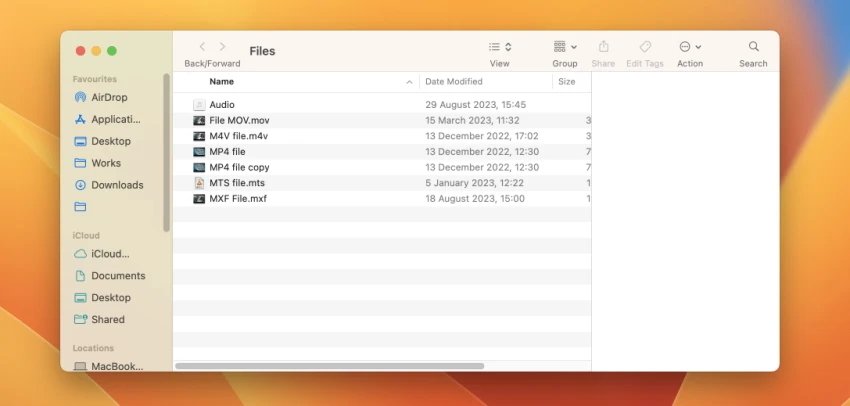
3. Aktivoi tiedostojen käsittelyyn tarkoitettu kontekstivalikko.
4. Valitse vaihtoehto Pakkaa.
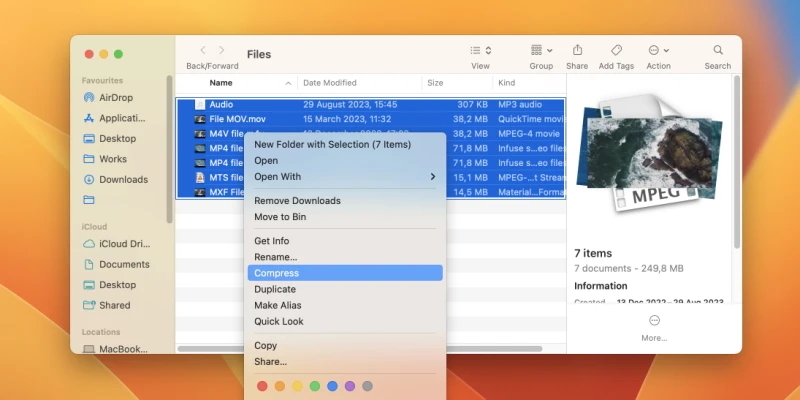
Tämän jälkeen samaan kansioon ilmestyy uusi arkisto. Sitä voi käyttää haluamallaan tavalla: lähettää sen Internetin kautta, siirtää ulkoiselle asemalle jne.
Jos haluat pakata useita tiedostoja, valitse ne, napsauta hiiren oikealla painikkeella ja valitse kontekstivalikosta “Pakkaa”.
Jos sinun täytyy luoda kansio tietyille tiedostoille ja pakata tämä kansio, paina Shift + Cmd + N Finderissa, vedä ja pudota haluamasi tiedostot juuri luotuun kansioon, napsauta sitten sitä hiiren oikealla painikkeella ja valitse “Pakkaa”.
Kuinka luoda ZIP-tiedosto Macilla ja tallentaa se toiseen paikkaan
Voit vaihtaa pakattujen tiedostojesi tallennuspaikkaa avaamalla sovelluksen, joka suorittaa pakkauksen. Sen nimi on Arkistotyökalu, ja se löytyy Spotlight-haulla.
1. Avaa Archive Utility.
2. Napsauta Archive Utility -kontekstivalikkoa näytön yläreunassa ja valitse ”Asetukset”.
3. Etsi vaihtoehto, jossa lukee “Tallenna arkisto”, ja valitse pudotusvalikosta “Kohteeseen”.
4. Valitse uusi kohde.
Kuinka luoda ZIP-tiedosto Macilla komentoriviltä
Epätavallinen mutta tehokas tapa luoda ZIP-tiedostoja Macilla on käyttää Terminaalia. Alta löydät vaiheittaiset ohjeet siitä, kuinka tiedosto pakataan Macilla Terminaalin kautta:
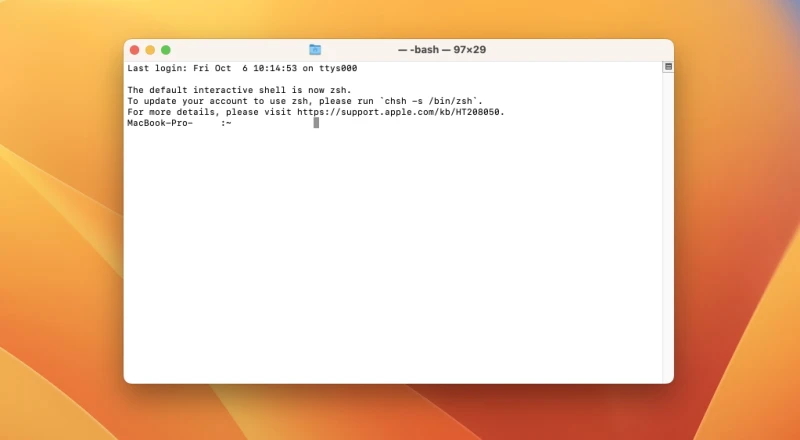
1. Ensin sinun täytyy avata Pääte (Ohjelmat -> Lisäohjelmat -> Pääte). Vaihtoehtoisesti voit käyttää Komento + Optio + Välilyönti -pikanäppäintä.
2. Käytä seuraavaa Macin zip-komentoa: zip mydocument.zip mydocument.txt.
3. Terminaali luo ja sijoittaa ZIP-arkiston nykyiseen tiedostokansioosi.
Hyödyllistä tietoa: Jos haluat tietää miten ZIP-tiedoston voi purkaa Macilla, olemme laatineet informatiivisen artikkelin, jossa käsitellään erilaisia tapoja avata arkistoja Macilla.
Kolmannen osapuolen ohjelmiston käytön edut ZIP-tiedoston luomiseen Macilla
Yksinkertaisin tapa luoda ZIP-tiedosto Macilla on nimeltään Archive Utility, joka on integroitu käyttöjärjestelmään. Valitettavasti se ei salli esimerkiksi pakkaussuhteen tai salasanan asettamista, vaan toimii ainoastaan tiedostojen yhdistämiseen ja niiden koon pakkaamiseen. Sisäänrakennettu arkistointiohjelma voi myös olla liian vaikea käyttää salattujen arkistojen tai vaikkapa useaan osaan jaettujen tiedostojen kanssa, joita on helpompi siirtää. Siksi niille, jotka käsittelevät arkistoja usein, voi olla järkevää asentaa lisätoiminnallinen macOS ZIP -ohjelma.
Kolmansien osapuolien ohjelmat tarjoavat paljon enemmän toimintoja. Ne kykenevät suorittamaan lukuisia tehtäviä, tukevat laajaa valikoimaa tiedostopäätteitä ja tarjoavat kätevän integraation kontekstivalikkoon. Esimerkiksi Commander One. Kyseessä on itse asiassa monipuolinen tiedostonhallintaohjelma, jossa on laajat ominaisuudet. Lisäksi se on tehokas työkalu arkistojen purkamiseen ja luomiseen seuraavissa muodoissa: ZIP, RAR, 7Zip, TBZ, TGZ, jne.
Tämä Macin zip-ohjelmisto tukee arkistojen salausta, tarjoaa pikanäppäinyhdistelmät sekä tiedostojen pakkaamiseen että pakkaamiseen valinnaisilla asetuksilla, sisältää kätevän arkistointipainikkeen työkalupalkissa, mahdollistaa sisäisen pakkaussuhteen säätämisen sekä tarjoaa paljon muita lisäominaisuuksia tehokkaaseen ja sujuvaan tiedostonhallintaan.
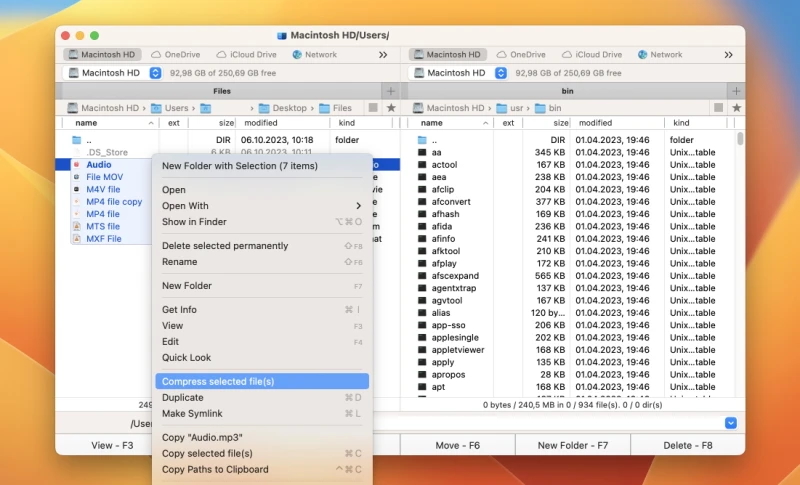
Kuinka luoda ZIP-tiedosto Macilla Commander Onen avulla
1. Lataa ja asenna Commander One Macillesi.
2. Käynnistä sovellus ja valitse tiedosto tai tiedostot, jotka haluat arkistoida.
3. Napsauta tiedostoja hiiren kakkospainikkeella ja valitse pikavalikosta “Pakkaa valitut tiedostot”.
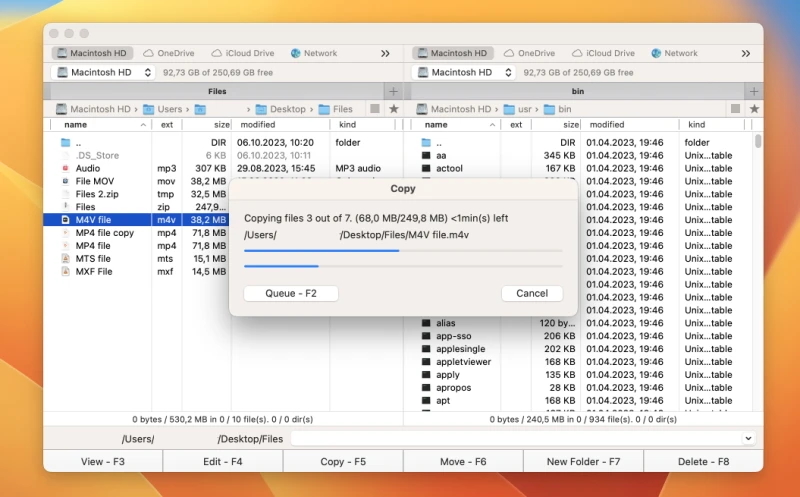
4. Vaihtoehtoisesti voit valita tiedostot ja napsauttaa oikeassa yläkulmassa olevaa arkistointipainiketta luodaksesi arkiston.
5. Arkisto ilmestyy samaan paneeliin.
Lisätietoja arkistojen luomisesta Commander One -ohjelmalla saat seuraavasta linkistä.
Vinkki: Voit käyttää seuraavia pikanäppäimiä:
Ctrl + F5 – pakkauksen aloittamiseen
Ctrl + Alt + F5 – pakkauksen aloittamiseen lisäasetuksilla
Johtopäätös
Macilla on monia syitä pakata tiedostoja zip-muotoon. Tässä artikkelissa olemme käsitelleet useita tapoja luoda ZIP-arkistoja, joiden avulla voit helposti pakata tiedostosi. Jos kuitenkin etsit tehokkaampaa ja joustavampaa tiedostojenhallintaratkaisua, mukaan lukien arkistointi, suosittelemme tutustumaan Commander Oneen. Tämä tiedostonhallintaohjelma tekee arkistoinnista ja tiedostojen hallinnasta intuitiivisempaa ja kätevämpää, joten se on erinomainen työkalu ZIP-tiedostoille macOS:llä.
Entä mitä työkaluja sinä käytät ZIP-tiedostojen luomiseen Macilla? Jaa ajatuksesi alla olevassa kommentissa.
Usein kysytyt kysymykset
Jos et pysty pakkaamaan tiedostoa Macilla, syynä saattaa olla käyttöoikeusongelmat tai tallennustilan puute. Varmista, että sinulla on tarvittavat oikeudet tiedoston muokkaamiseen ja että levyltäsi löytyy riittävästi vapaata tilaa. Jos ongelma jatkuu, voit kokeilla Macin uudelleenkäynnistystä tai käyttää kolmannen osapuolen sovellusta, kuten Commander Onea, ZIP-tiedostojen pakkaamiseen ja avaamiseen.
Paras ilmainen sovellus ZIP-tiedostojen käsittelyyn Macilla voi vaihdella henkilökohtaisten mieltymysten ja tarpeiden mukaan. Valittavana on monia vaihtoehtoja. Jos kuitenkin etsit kattavaa tiedostonhallintasovellusta, joka pystyy myös käsittelemään ZIP-tiedostoja ja tarjoaa lisäominaisuuksia, kannattaa harkita “Commander Onea”. Commander One tunnetaan monipuolisuudestaan ja tiedostonhallintaominaisuuksistaan, mikä tekee siitä erinomaisen vaihtoehdon Mac-käyttäjille.
Zip-tiedostot voivat pienentää tiedostokokoa, mutta säilyttävät tiedostojen alkuperäisen laadun. Tämä johtuu siitä, että ne käyttävät pakkausalgoritmeja poistaakseen alkuperäisistä tiedostoista tarpeetonta tietoa. Tämä voi olla erityisen hyödyllistä suurille tiedostoille, kuten kuville, videoille ja asiakirjoille.
Laittaaksesi useita tiedostoja ZIP-kansioon:
- Valitse kaikki tiedostot, jotka haluat pakata.
- Napsauta hiiren oikealla ja valitse “Pakkaa”.
- ZIP-tiedosto, joka sisältää kaikki valitut tiedostot, luodaan.
